說真的——沒人喜歡在 Excel 裡瞇著眼看一堆亂糟糟的數字和文字。那些字詞或數字之間的小空格?它們是讓混亂數據變得可讀的無名英雄。無論是準備客戶報告,還是只想讓自己的表格更清晰,學會如何正確添加空格絕對是改變遊戲規則的關鍵。
空格的重要性超乎你想像
想像一下:你有一欄電話號碼長這樣 1234567890,而不是 123 456 7890。你會想打哪一個?沒錯。空格為數據創造呼吸空間,讓它:
- 更易快速瀏覽
- 看起來更專業
- 分享時更不易出錯
快速又實用的空格技巧
1. 空白鍵大法(適用小規模調整)
點擊任意儲存格,在需要處按空白鍵——砰,空格立刻出現。適合快速修正,但處理上百行時會很耗時。
2. 尋找與取代魔法
需要在大清單中每個逗號後加空格?這樣做:
- 按
Ctrl+H - 尋找
,→ 取代為,(逗號加空格) - 點擊「全部取代」
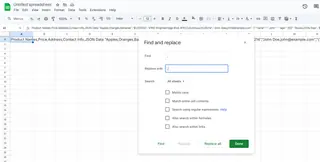
這招批量編輯能省下數小時手動操作。
進階技巧:用公式添加空格
CONCATENATE(經典空格添加法)
名字在 A 欄,姓氏在 B 欄?試試:
=CONCATENATE(A," ",B2)

這會將它們合併,中間加上一個乾淨的空格。
TEXTJOIN(現代 Excel 用戶必學)
更酷的是——它能為整段範圍添加空格:
=TEXTJOIN(" ",TRUE,A1:B1)
專業操作:格式化數字空格
想讓信用卡號顯示為 1234 5678 9012 而非連串數字?右鍵點擊儲存格 → 儲存格格式 → 自訂 → 輸入 0000 0000 0000。Excel 會保留實際數字,但顯示時加上空格。
當空格失控:清理小隊
是否曾導入過帶有隨機多餘空格的資料?TRIM() 函數是你的救星:
=TRIM(A1)
它會刪除所有多餘空格,只保留字詞間的單一間距。
未來解決方案:讓 AI 接手
手動添加空格已經是 2010 年的事了。像 Excelmatic 這樣的工具使用 AI 自動:
- 用完美間距格式化混亂數據
- 清理不一致的空白
- 幾秒生成精美報告
與其糾結公式,只需描述需求——「在這些數字間加空格」——然後見證奇蹟。
為什麼選擇 Excelmatic:
✅ 無需記憶複雜公式
✅ 瞬間處理批量修改
✅ 學習你的格式偏好
像專家一樣運用空格
從基礎空白鍵操作到 AI 自動化,你現在已掌握完整的 Excel 空格工具包。記住:
- 快速調整用手動方法
- 重複性任務用公式省時
- 大型或複雜數據用 Excelmatic 等 AI 工具
你的表格即將乾淨到能拿設計獎。愉快加空格吧!🚀
附註:想完全跳過手動操作?試試 Excelmatic 的 AI 數據格式化——未來的你會感謝自己。






